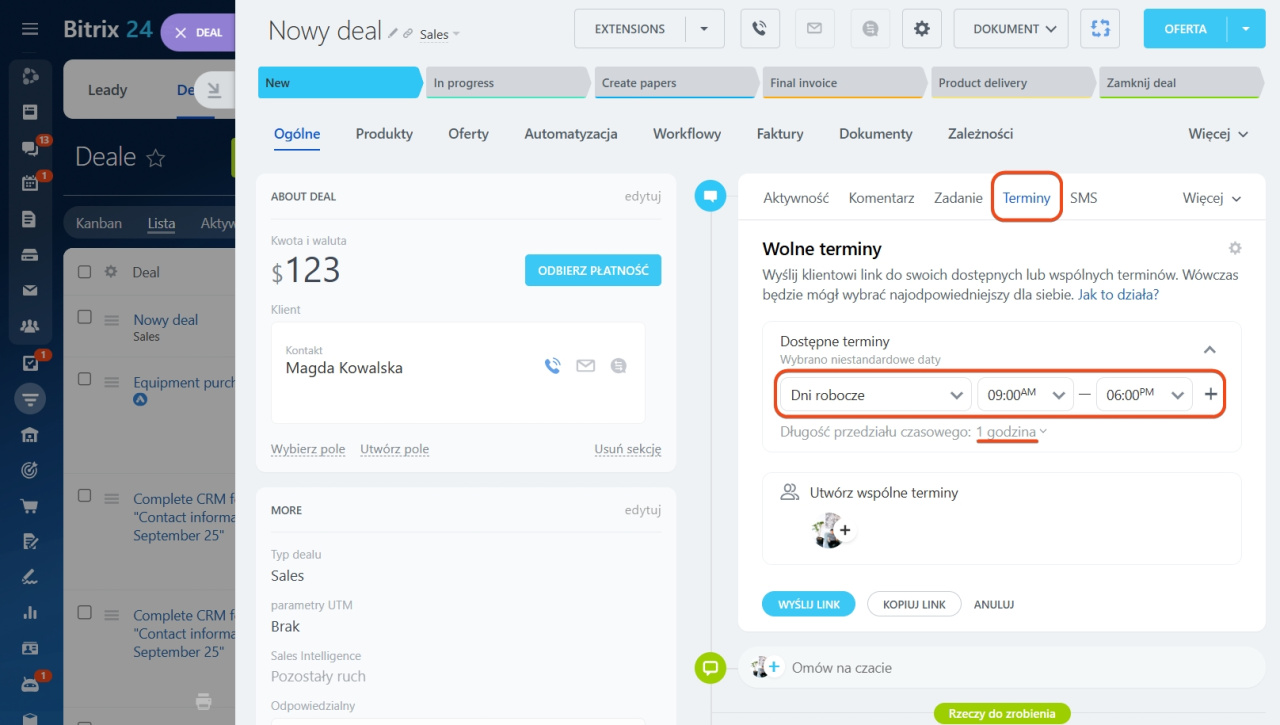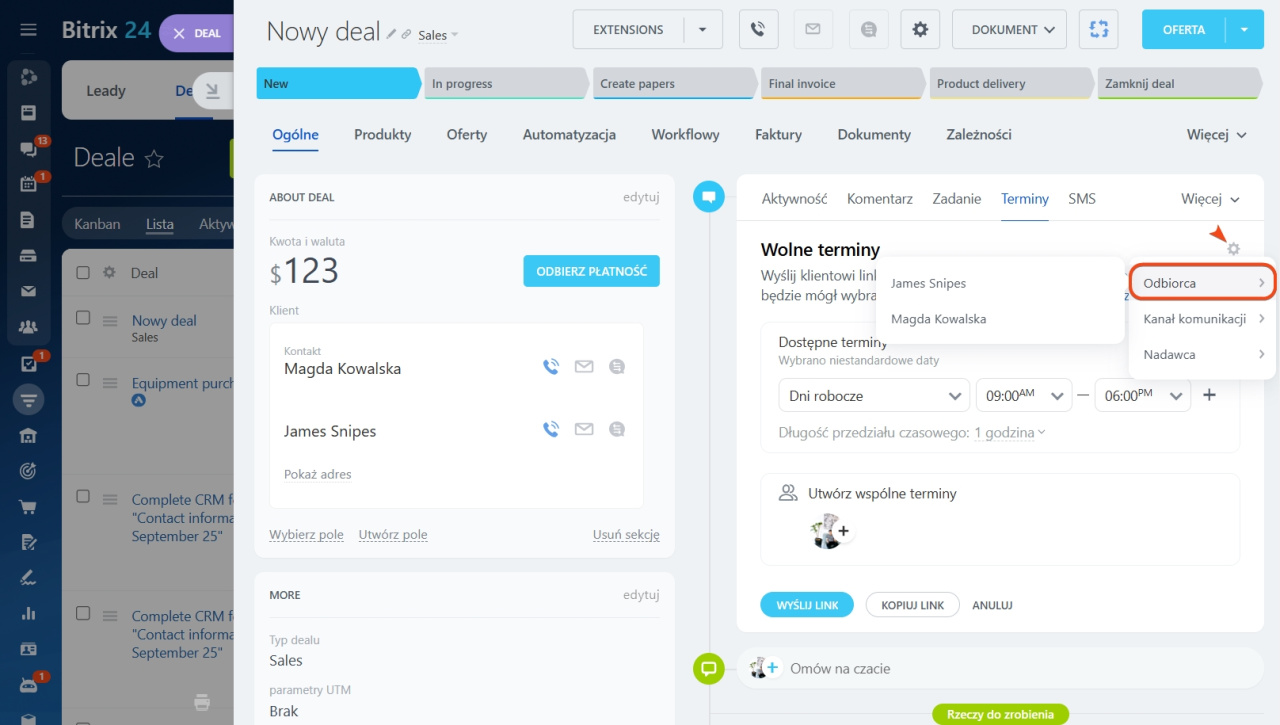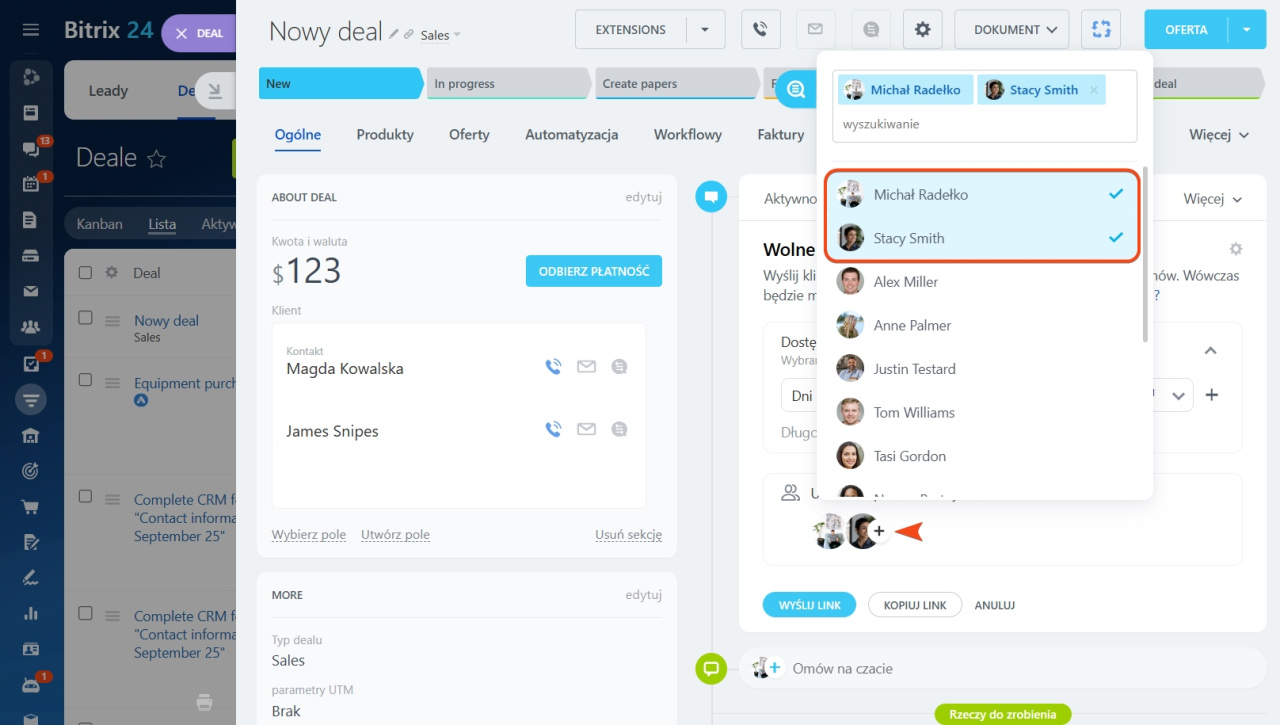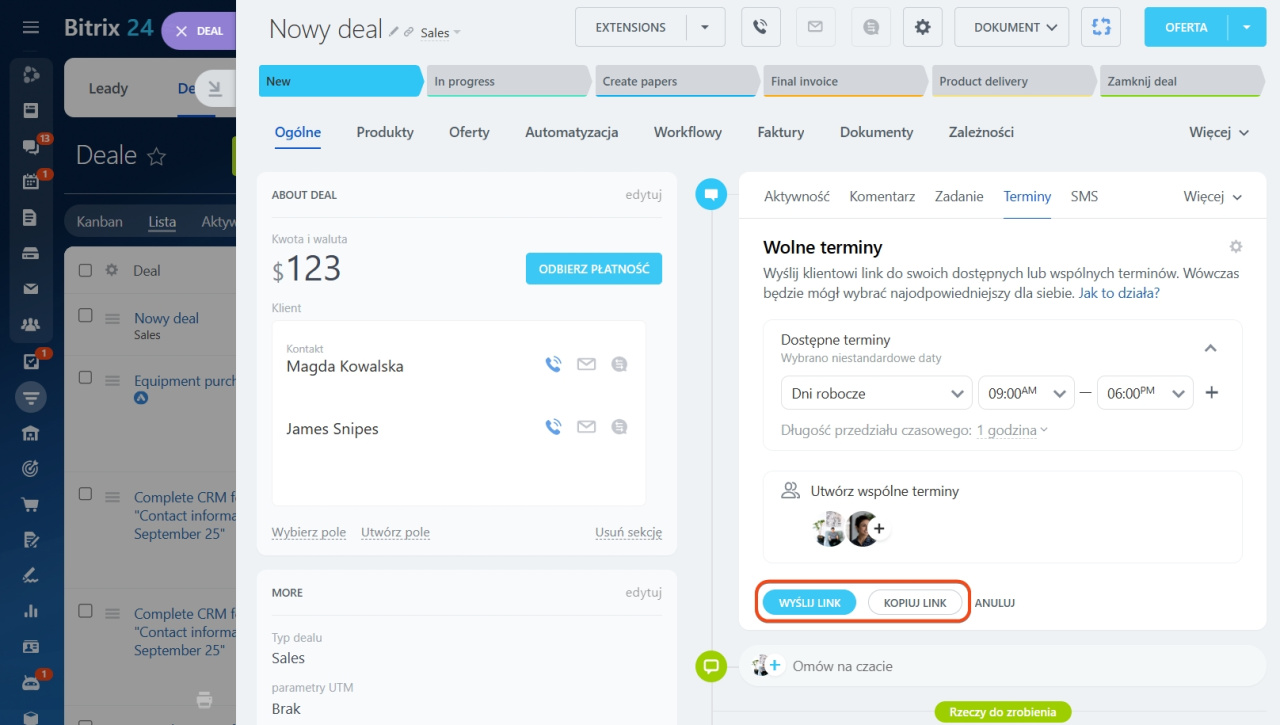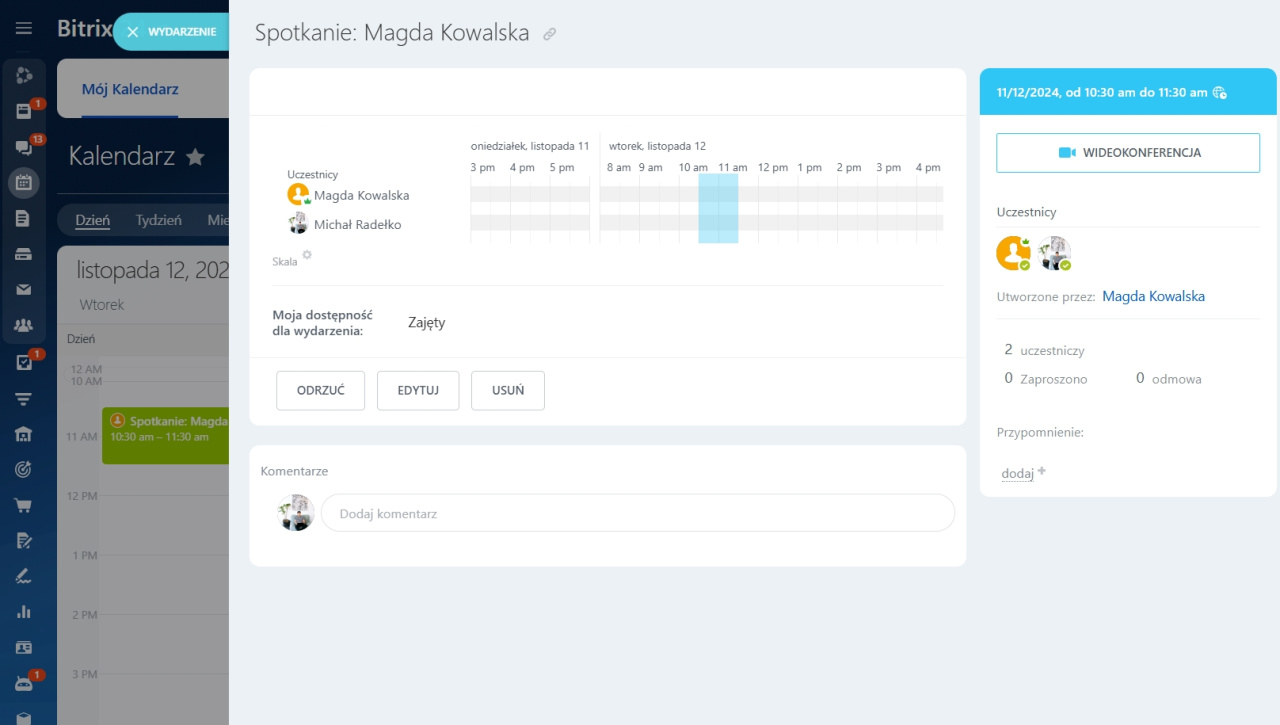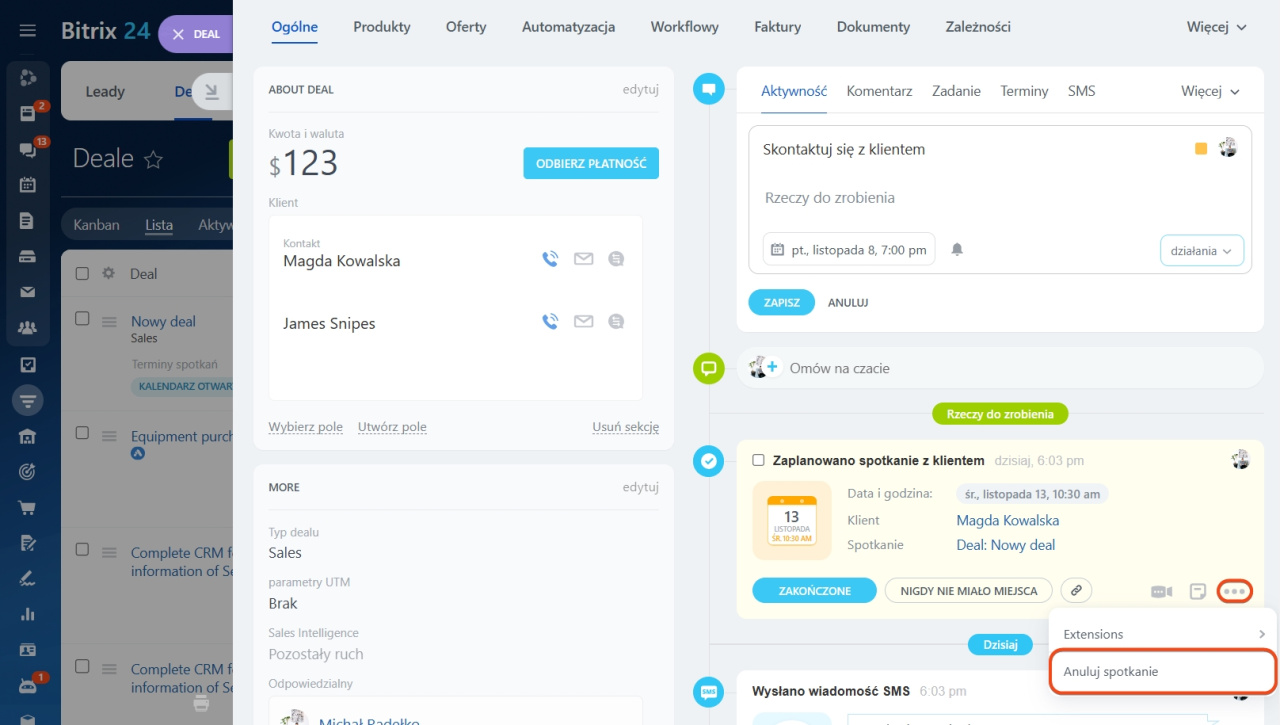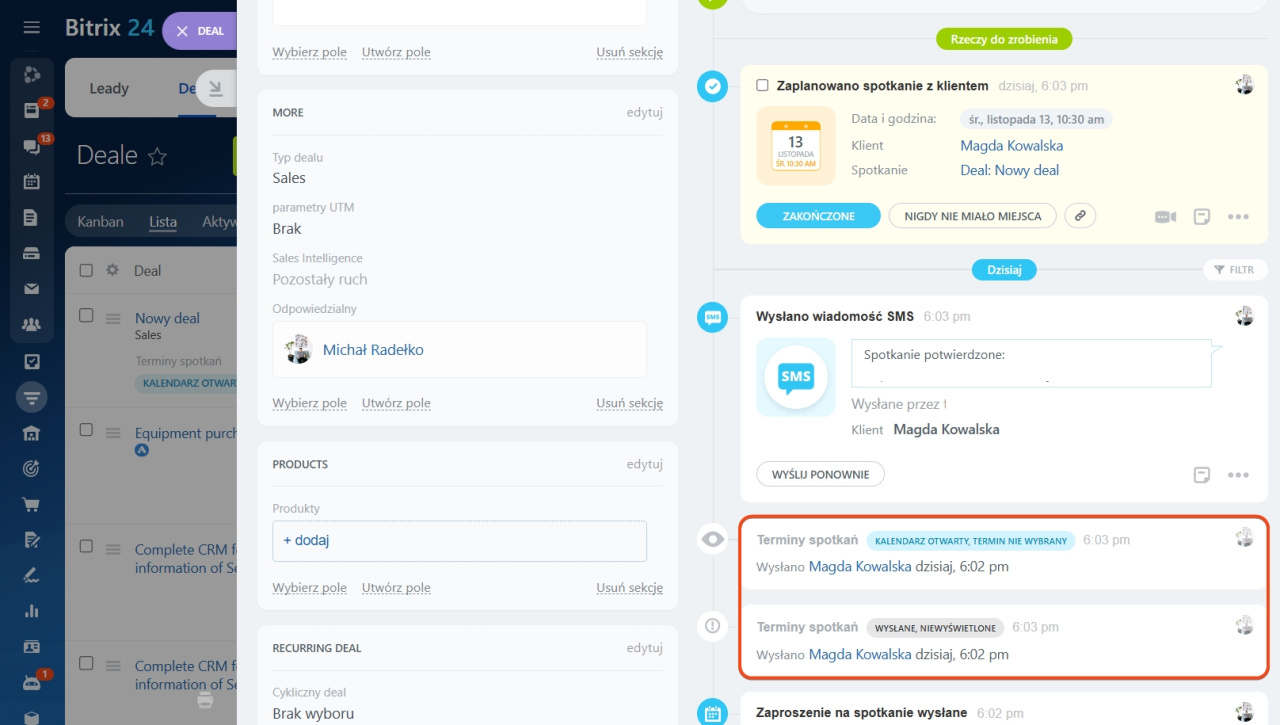Wolne terminy w CRM to narzędzie dla pracowników, którzy pracują z klientami. Wyślij do klienta harmonogram swojego kalendarza z formularza deala, a on wybierze wolny dzień i godzinę na spotkanie.
Integracja z Twilio
Bitrix24 Market
Jak skonfigurować zakres terminów
- W formularzu deala kliknij Terminy.
- Wybierz dni tygodnia i godziny, w których będą dostępne terminy do rezerwacji. Na przykład możesz wybrać swój harmonogram pracy: od poniedziałku do piątku od 9 do 18. Wybierz przedział czasowy, który będzie dostępny do rezerwacji.
Jeśli w formularzu deala wskazano kilka kontaktów, wybierz odpowiedniego odbiorcę. W tym celu przejdź do Ustawień terminów (⚙️) > Odbiorca.
Jak zaprosić współpracowników na spotkanie z klientem
Zaproś współpracowników na spotkanie z klientami. Harmonogram terminów będzie uwzględniał zajętość wszystkich uczestników spotkania. Kliknij (+) i wybierz pracowników z listy.
Jak wysłać harmonogram do klienta
Po skonfigurowaniu harmonogramu kliknij Wyślij link. Narzędzie automatycznie utworzy link do Twojego kalendarza i wyśle go do klienta przez SMS na numer podany w formularzu.
Możesz również Skopiować link do harmonogramu i wysłać go do klienta w dowolny wygodny sposób. Link będzie aktywny przez 7 dni. Klient będzie mógł ponownie przejść do niego i ponownie wybrać wolny termin w twoim harmonogramie.
Aby sprawdzić, jak klienci widzą twój harmonogram, wklej skopiowany link w przeglądarce.
Utworzone przez klienta wydarzenie automatycznie pojawi się w twoim kalendarzu Bitrix24 i w formularzu CRM jako Aktywność. Możesz edytować wydarzenie: zmienić nazwę, dodać salę konferencyjną i zaprosić na spotkanie współpracownika.
Jak anulować wydarzenie z klientem
Zmiana daty i godziny wydarzenia nie jest możliwa, ale można anulować spotkanie. W tym celu w Aktywności w CRM kliknij Trzy kropki (...) > Anuluj spotkanie. Klient otrzyma powiadomienie o anulowaniu wydarzenia.
Każde działanie klienta będzie odzwierciedlone na osi czasu w formularzu elementu CRM.
Do zorganizowania wydarzenia online oferujemy narzędzie Wideokonferencje Bitrix24.
Wideokonferencje
- Wolne terminy w CRM to narzędzie do planowania spotkań z klientami.
- Wyślij do klienta harmonogram swojego kalendarza z formularza deala, a on wybierze wolny dzień i godzinę na spotkanie.
- Utworzone przez klienta wydarzenie automatycznie pojawi się w twoim kalendarzu Bitrix24 i w formularzu CRM jako Aktywność.
- Każde działanie klienta będzie odzwierciedlone na osi czasu w formularzu elementu CRM.